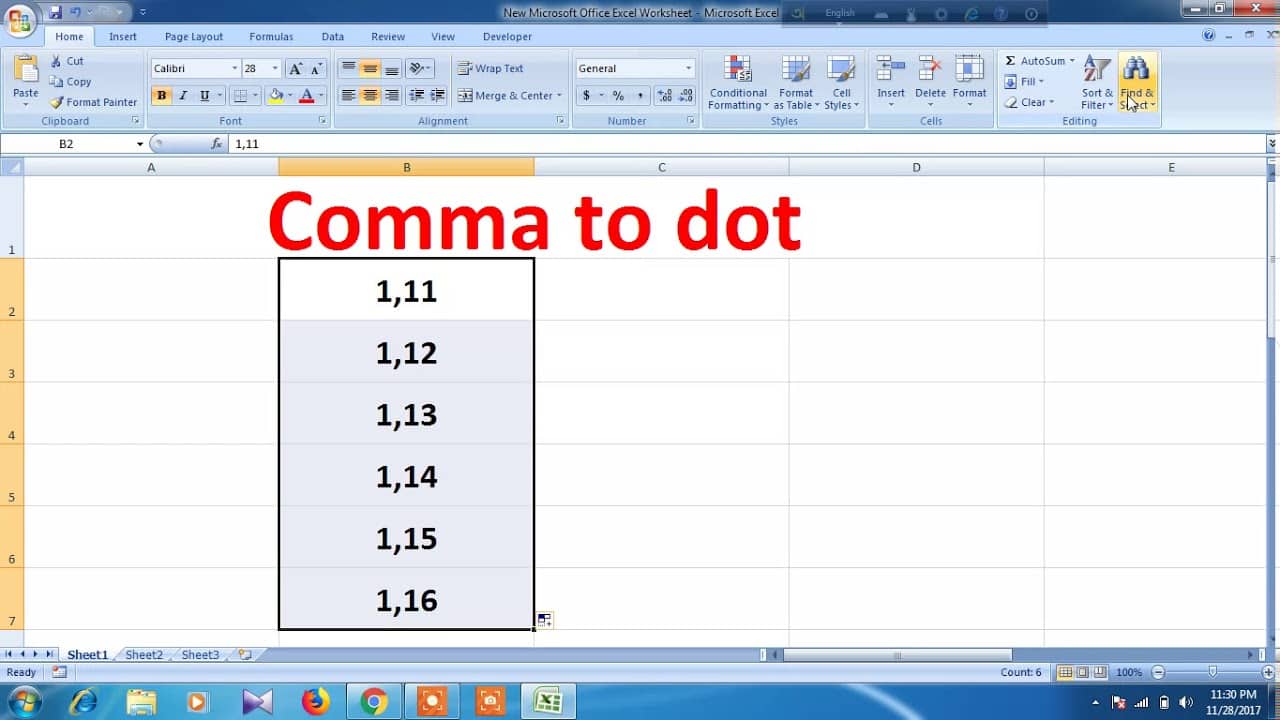1,2K
V aplikaci Excel můžete pomocí vzorce převést desetinnou tečku na čárku. V tomto praktickém tipu si ukážeme, jak to udělat a jak to v aplikaci Excel nastavit jako výchozí.
Převod desetinné tečky v Excelu na čárku: Takhle to funguje
Nejjednodušší způsob, jak v aplikaci Excel převést tečku na čárku, je použít vzorec.
- Chcete-li jej použít, musíte nejprve zkontrolovat formátování buněk. Buňky s čísly, která mají být převedena, musí být standardně naformátovány.
- Chcete-li to provést, vyberte požadované buňky, klikněte na ně pravým tlačítkem myši a vyberte možnost „Formátovat buňky“.
- Pokud ještě není vybráno, klikněte na „Standardní“ v části „Kategorie“ a potvrďte tlačítkem „OK“.
- Nyní klikněte do buňky, ve které se má později objevit jedno z převedených čísel, a zadejte následující vzorec aplikace Excel bez uvozovek „=ZMĚNA(A1;“.“;“,“)“.
- Výše uvedený vzorec konkrétně uvádí, že pro obsah buňky A1 se tečka nahradí čárkou. Pokud se číslo, které má být převedeno, nachází v jiné buňce, nahraďte A1 odpovídajícím způsobem.
- Pokud chcete převést několik řádků najednou, vyberte buňku se vzorcem. Poté klikněte na pravý dolní okraj buňky a výběr přetáhněte směrem dolů, přičemž držte stisknuté tlačítko myši.
Alternativa: Úprava nastavení v aplikaci Excel
Pokud v aplikaci Excel pravidelně používáte čárku jako desetinný oddělovač, změňte nastavení v aplikaci Excel.
- Zvolte kartu „Upřesnit“. Zde odstraňte zaškrtnutí u položky „Převzít oddělovač z operačního systému“.
- Místo toho zadejte čárku jako desetinný oddělovač a tečku jako znak tisíců. Vše potvrďte kliknutím na tlačítko „OK“.
- Klikněte na „Soubor“ a „Možnosti“.
- Po změně nastavení se ve všech dokumentech tečka automaticky nahradí čárkou.